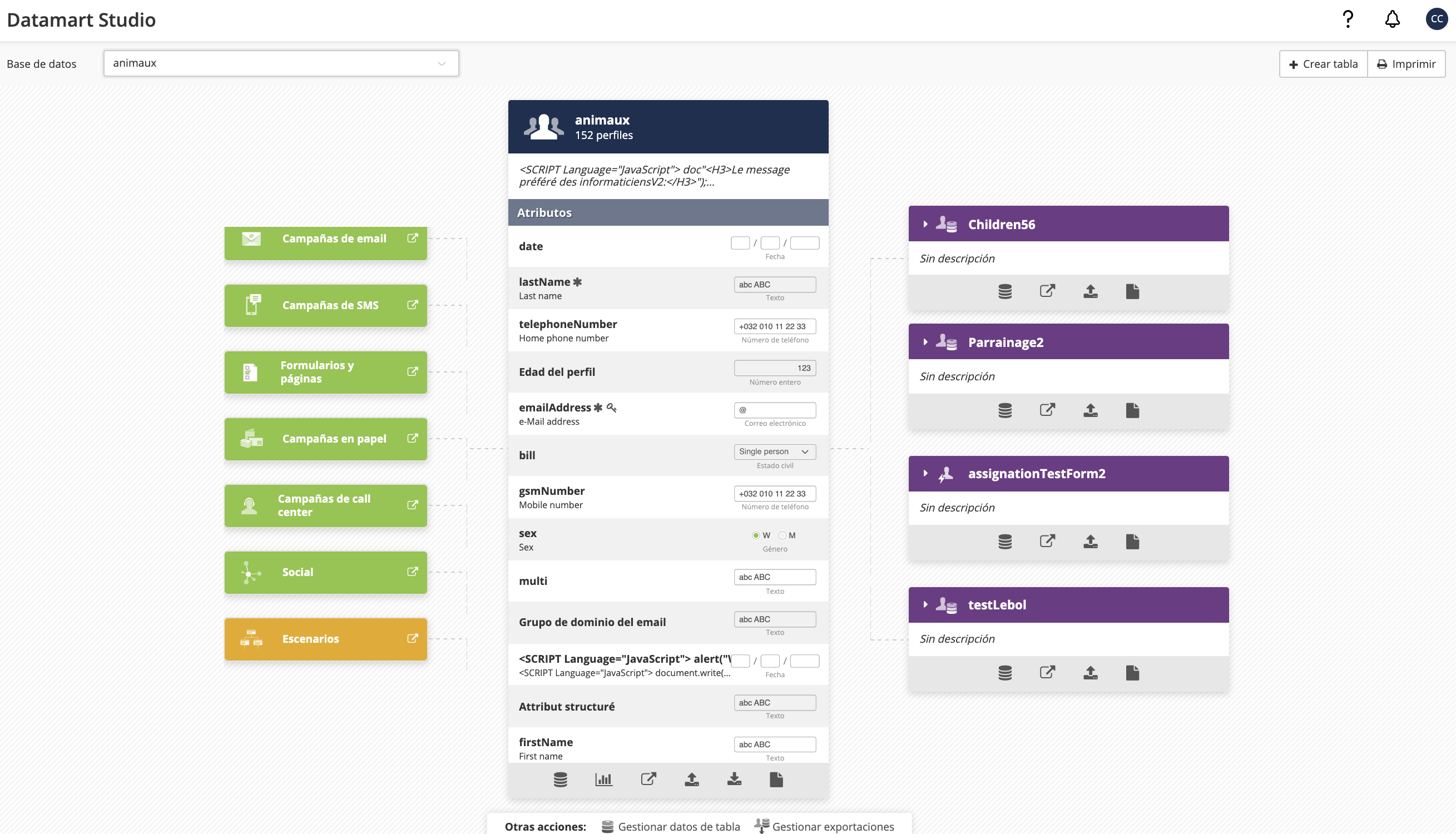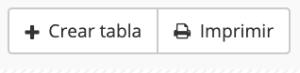El Datamart Studio se divide en cuatro zonas:
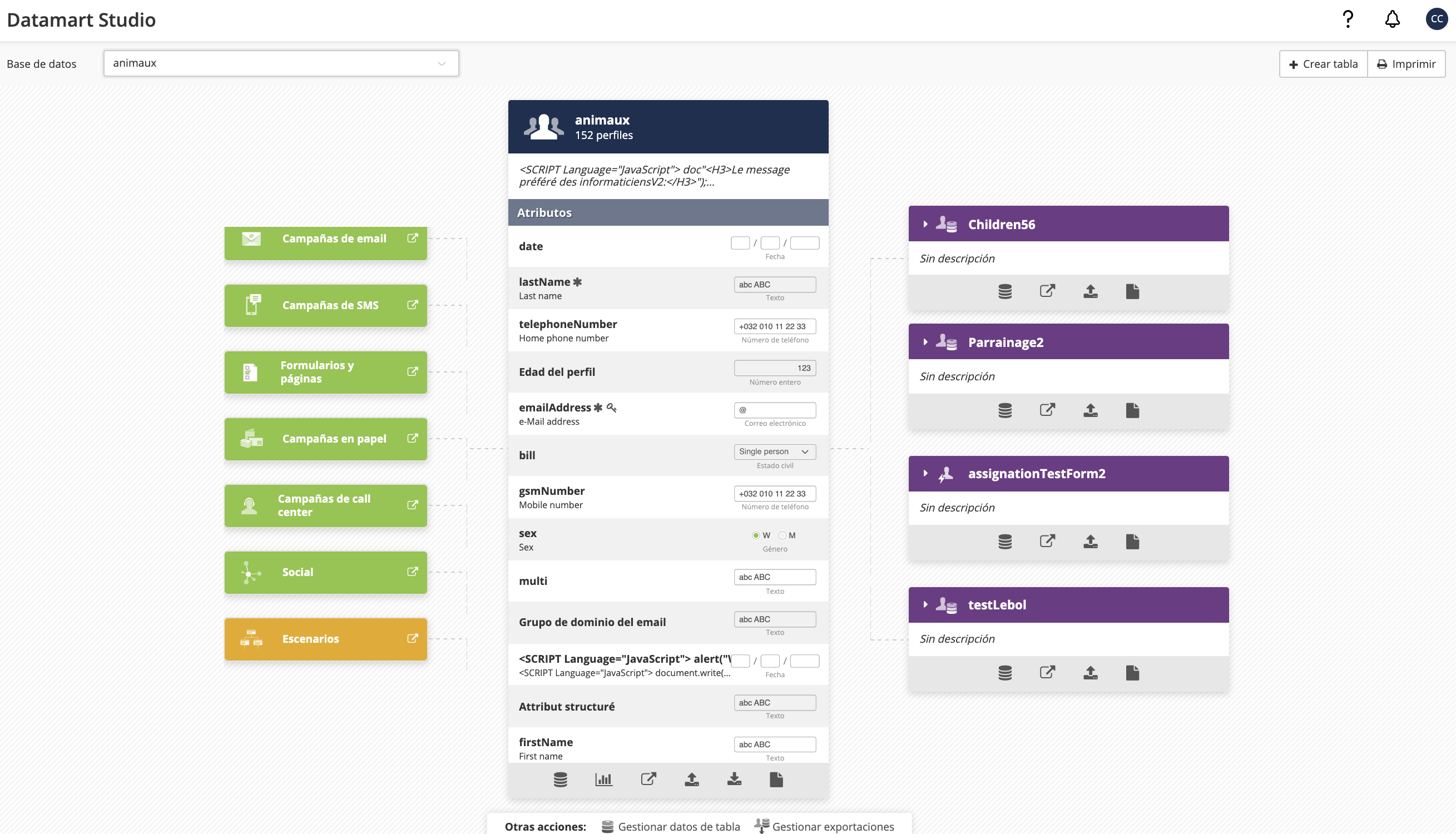
Zona 1 - Menú desplegable
Si tienes más de una tabla de perfiles, podrás seleccionarlas en el menú desplegable de bases de datos situado en la parte superior izquierda.
En ese caso, tendrás que indicar la base de datos cuyo modelo de datos deseas consultar.

En la parte derecha de la misma zona verás otras funcionalidades complementarias:
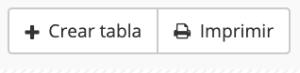
Zona 2 - Parte izquierda de la pantalla
A la izquierda, los canales de comunicación disponibles aparecen en verde y los mecanismo de automatización, en naranja.
Al hacer clic en ellos, se te redirigirá directamente a la aplicación de gestión del canal escogido.
Por ejemplo, para las campañas de correo electrónico.

Info
Cuando alguna de las opciones aparezca sombreada en gris, será porque no tienes acceso desde tu licencia.
Zona 3 - Parte central de la pantalla
En el centro se encuentra la tabla de perfiles seleccionada, así como una relación de todos los atributos que la componen.
Para saber más al respecto, te recomendamos leer el apartado sobre la zona de perfiles del Datamart Studio.
Zona 4 - Parte derecha de la pantalla
A la derecha aparecerán las distintas tablas que hayan sido creadas y vinculadas con la tabla de perfiles.
Para saber más al respecto, te recomendamos leer el apartado sobre la zona de tablas del Datamart Studio.